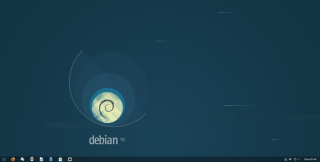Calligra Words ialah pemproses perkataan daripada projek KDE. Ia membenarkan penyuntingan berasaskan bingkai, pembenaman dokumen, penyesuaian antara muka pengguna dan ciri-ciri hebat lain. Berikut ialah cara untuk menyediakan Calligra Words pada sistem Linux anda.
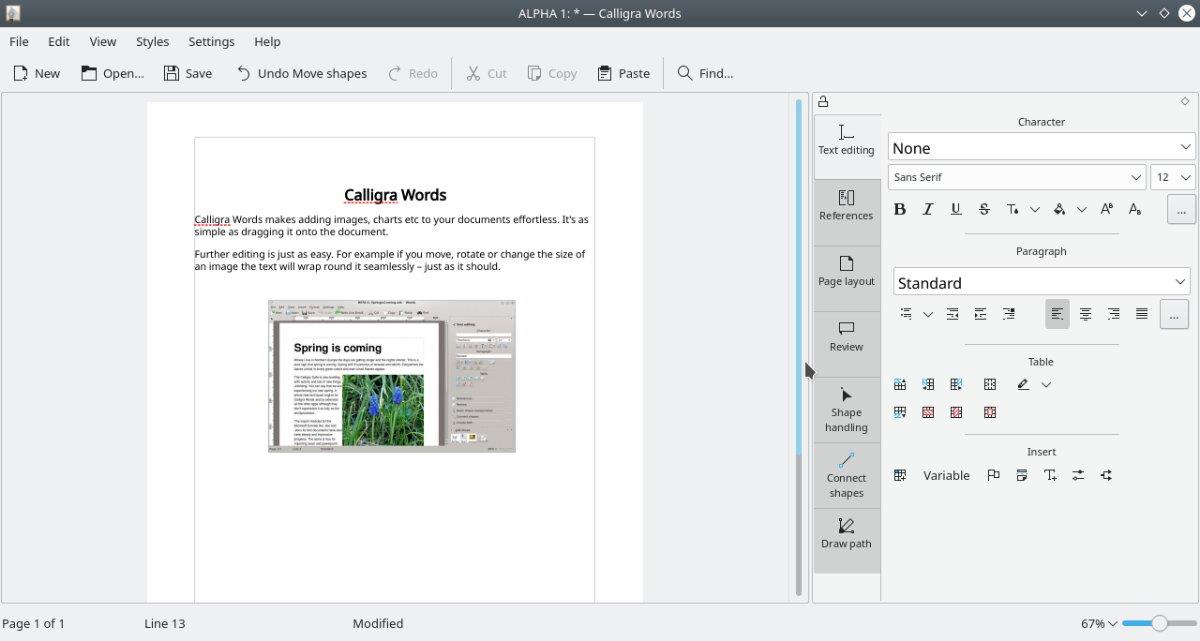
Arahan pemasangan Ubuntu
Sejak Ubuntu 18.04 LTS, Calligra Words telah tersedia untuk dipasang oleh pengguna. Jadi, jika anda pengguna Ubuntu dan ingin memasang aplikasi ini pada komputer anda, begini caranya. Untuk memulakan, lancarkan tetingkap terminal.
Tidak pasti bagaimana untuk melancarkan tetingkap terminal pada desktop Ubuntu? Tekan Ctrl + Alt + T pada papan kekunci. Sebagai alternatif, anda boleh membuka tetingkap terminal dengan mencari "Terminal" dalam menu apl.
Dengan tetingkap terminal terbuka pada desktop Ubuntu, gunakan arahan apt install dan sediakan pakej "calligrawords".
sudo apt install calligrawords
Setelah menulis arahan di atas ke dalam tetingkap terminal, Ubuntu akan meminta kata laluan kepada anda. Menggunakan papan kekunci anda, taip kata laluan untuk akaun pengguna anda. Kemudian, tekan kekunci Enter untuk menyerahkannya.
Dengan kata laluan anda diserahkan, Ubuntu akan mengumpulkan semua pakej yang berkaitan dengan Calligra Words. Kemudian, ia akan meminta anda menekan butang Y untuk memasang perisian. Lakukan demikian untuk menyediakan Calligra Words pada Ubuntu.
Arahan pemasangan Debian
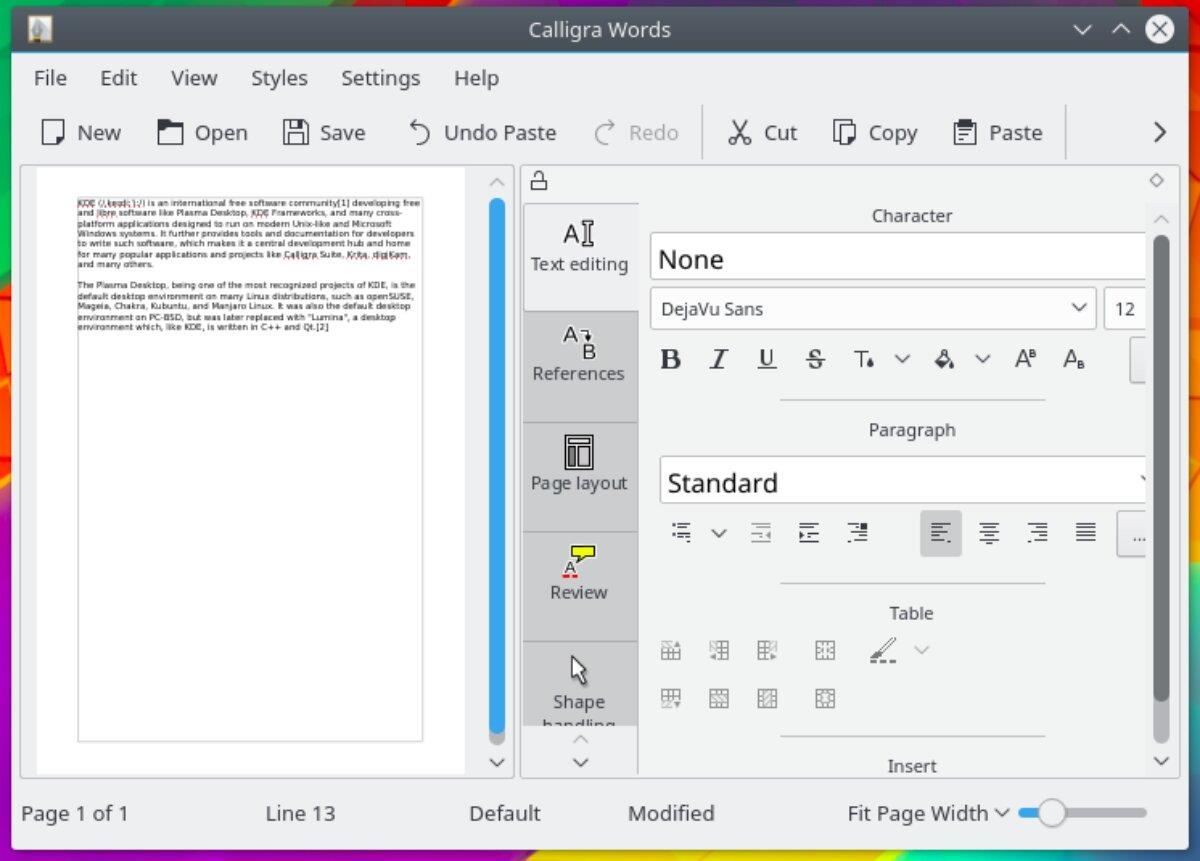
Selagi anda menggunakan Debian 11 Bullseye, Debian 10 Buster atau Debian Sid (versi pembangunan bergulir), anda akan dapat menyediakan Calligra Words. Untuk memulakan pemasangan, lancarkan tetingkap terminal pada desktop.
Untuk melancarkan tetingkap terminal pada desktop Debian , tekan Ctrl + Alt + T pada papan kekunci untuk membuka tetingkap terminal. Atau, cari "Terminal" dalam menu apl dan lancarkannya dengan cara itu.
Dengan tetingkap terminal sedia untuk digunakan pada Debian, jalankan arahan apt-get install untuk memasang pakej "calligrawords" pada komputer anda.
sudo apt-get install calligrawords
Sebaik sahaja anda menggunakan arahan apt-get install di atas, Debian akan meminta kata laluan anda. Menggunakan papan kekunci, masukkan kata laluan akaun pengguna anda. Tekan kekunci Enter pada papan kekunci untuk meneruskan.
Setelah anda memasukkan kata laluan anda, Debian akan mengumpulkan semua pakej yang berkaitan dengan Calligra Words dan menyediakannya untuk pemasangan. Selepas itu, Debian akan meminta anda menekan kekunci Y untuk mengesahkan anda ingin memasang Calligra Words.
Arahan pemasangan Arch Linux
Malangnya, Calligra Words tidak tersedia untuk pemasangan pada Arch Linux sebagai pakej yang berdiri sendiri. Walau bagaimanapun, jika anda memasang suite Calligra lengkap ke Arch Linux melalui pakej "calligra", pemproses kata Calligra Words disertakan.
Untuk memasang suite Calligra pada sistem Arch Linux anda, mulakan dengan melancarkan tetingkap terminal pada desktop. Setelah tetingkap terminal dibuka dan sedia untuk digunakan, jalankan arahan pacman -S untuk memasang pakej "calligra".
sudo pacman -S calligra
Selepas menulis arahan di atas, Arch Linux akan meminta kata laluan anda. Menggunakan papan kekunci, masukkan kata laluan akaun pengguna anda. Kemudian, tekan kekunci Enter untuk menyerahkannya.
Arch Linux akan meminta anda menekan Y untuk mengesahkan anda ingin memasang perisian pada komputer anda untuk mendapatkan Calligra Words berfungsi dengan kata laluan anda diserahkan.
Arahan pemasangan Fedora
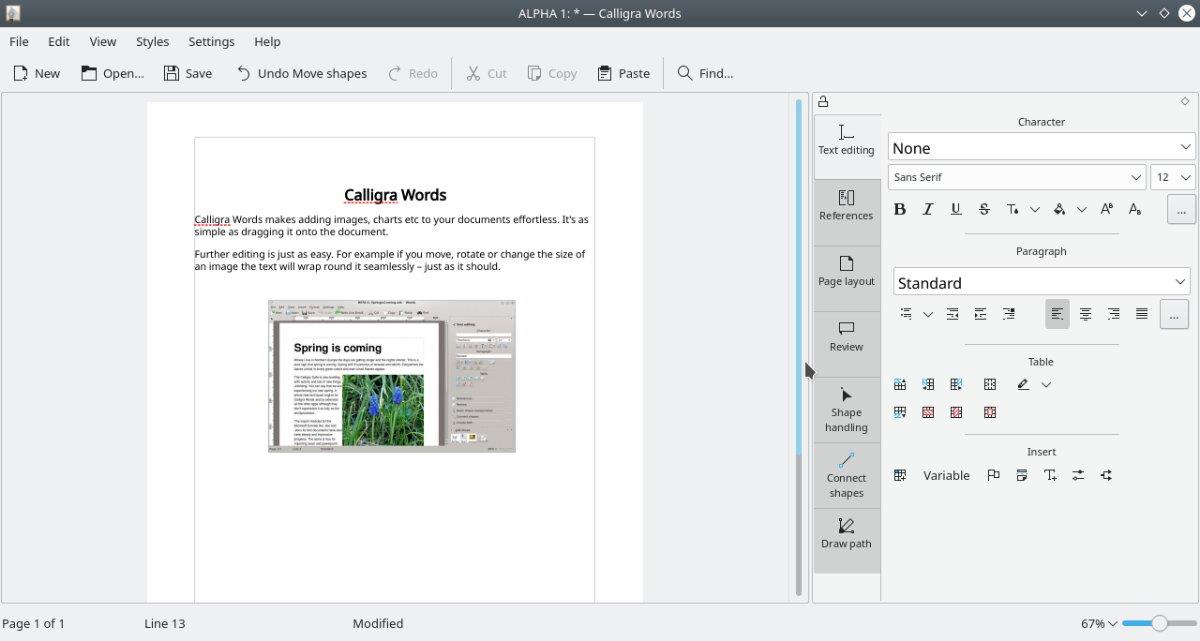
Aplikasi Calligra Words tersedia untuk Fedora 35 dan 34 dan Rawhide. Untuk membolehkan aplikasi berfungsi pada sistem Fedora anda, mulakan dengan melancarkan tetingkap terminal pada desktop Fedora. Sebagai contoh, anda boleh melancarkan terminal dengan menekan Ctrl + Alt + T pada papan kekunci. Atau, cari "Terminal" dalam menu apl dan lancarkannya dengan cara itu.
Gunakan arahan pemasangan dnf di bawah untuk memasang pakej "calligra-words" pada sistem Fedora anda dengan tetingkap terminal.
sudo dnf pasang calligra-words
Setelah memasukkan arahan di atas, Fedora akan meminta kata laluan anda. Menggunakan papan kekunci, masukkan kata laluan akaun pengguna anda. Kemudian, tekan kekunci Enter untuk menyerahkannya.
Setelah anda menyerahkan kata laluan anda, Fedora akan mengumpulkan semua pakej yang berkaitan dengan pemasangan. Ia kemudian akan meminta anda menekan kekunci Y untuk mengesahkan anda ingin memasang Calligra Words. Lakukan sedemikian untuk membolehkan apl berfungsi.
Arahan pemasangan OpenSUSE
Mereka yang menggunakan OpenSUSE Tumbleweed dan OpenSUSE Leap 15.3 akan dapat menyediakan aplikasi Calligra Words dan berjalan dengan cepat. Anda perlu membuka tetingkap terminal untuk memulakan proses pemasangan.
Pada OpenSUSE, anda akan dapat melancarkan tetingkap terminal pada desktop dengan menekan Ctrl + Alt + T pada papan kekunci. Sebagai alternatif, anda boleh mencari "Terminal" dalam menu apl dan membukanya dengan cara itu.
Dengan tetingkap terminal terbuka, pemasangan Calligra Words boleh dimulakan. Menggunakan arahan pemasangan zypper , sediakan pakej "calligra-words" pada komputer anda.
sudo zypper pasang calligra-words
Apabila anda memasukkan arahan pemasangan di atas, OpenSUSE Linux akan meminta kata laluan anda. Menggunakan papan kekunci, tulis kata laluan akaun pengguna anda. Kemudian, tekan kekunci Enter untuk menyerahkannya.
Setelah kata laluan anda dimasukkan, OpenSUSE akan menggesa anda untuk menekan kekunci Y untuk mengesahkan bahawa anda ingin memasang Calligra Words. Lakukan sedemikian untuk menyediakan apl pada komputer anda.

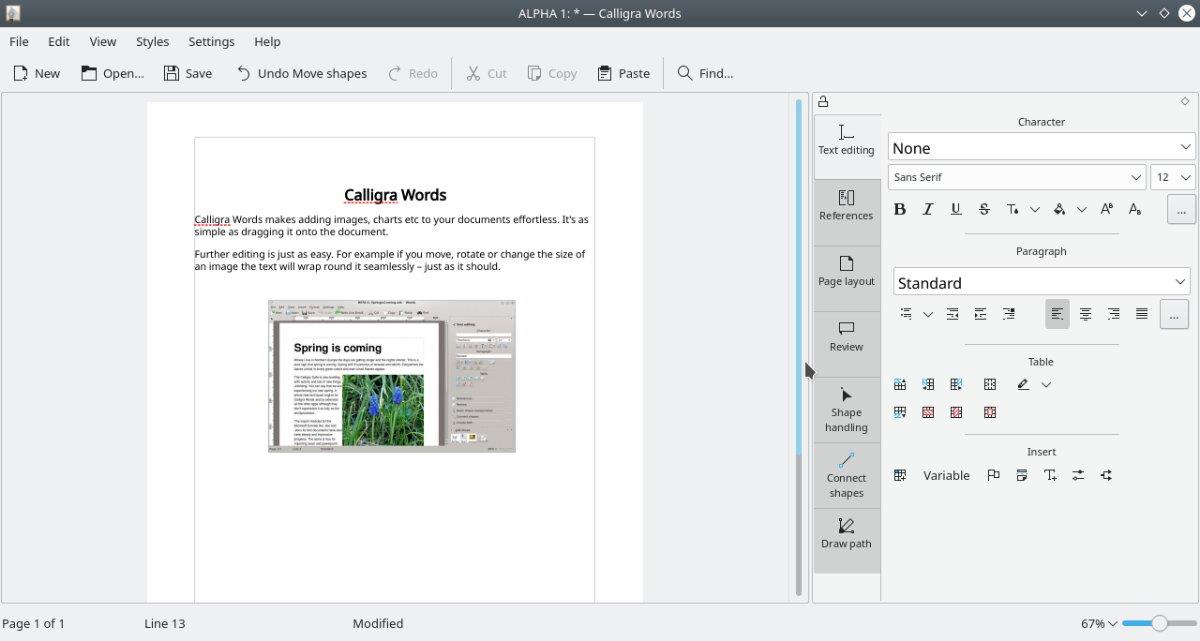
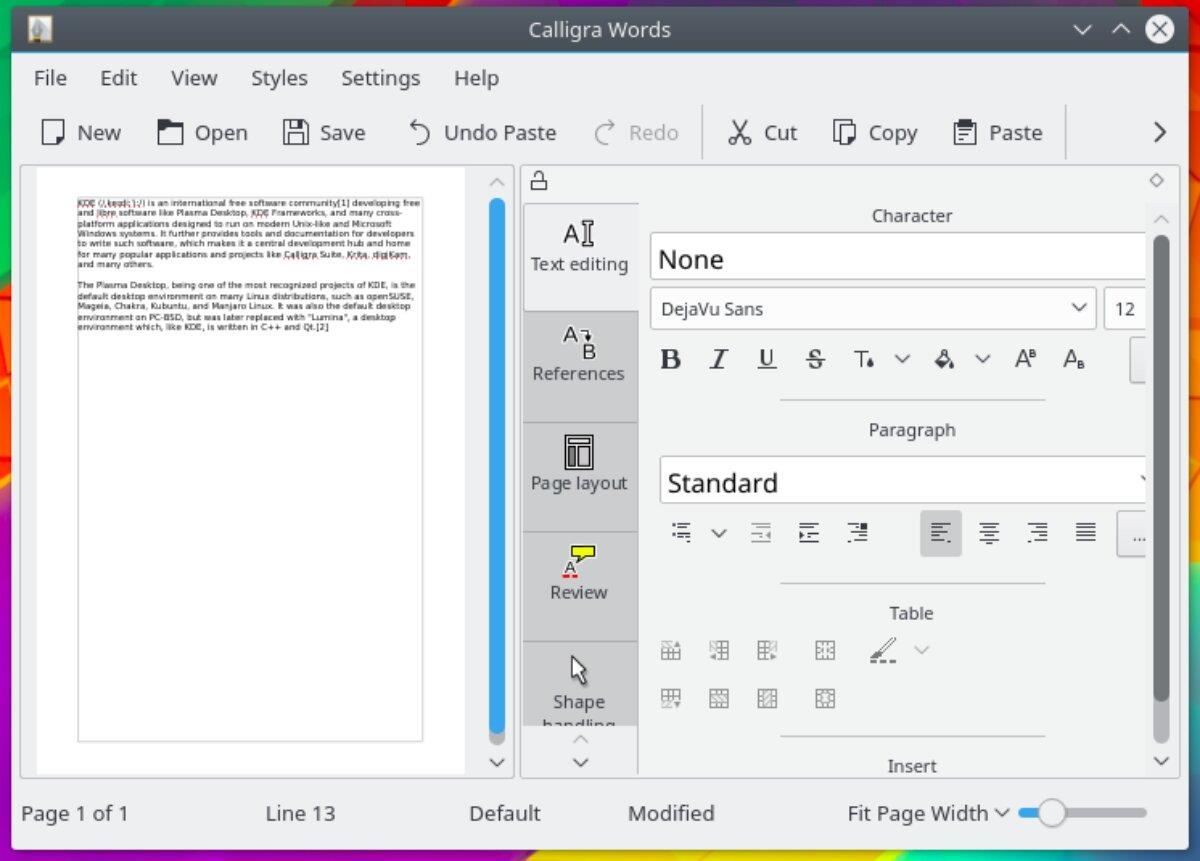
![Muat turun FlightGear Flight Simulator Secara Percuma [Selamat mencuba] Muat turun FlightGear Flight Simulator Secara Percuma [Selamat mencuba]](https://tips.webtech360.com/resources8/r252/image-7634-0829093738400.jpg)






![Bagaimana Untuk Memulihkan Sekatan Yang Hilang Dan Data Cakera Keras [Panduan] Bagaimana Untuk Memulihkan Sekatan Yang Hilang Dan Data Cakera Keras [Panduan]](https://tips.webtech360.com/resources8/r252/image-1895-0829094700141.jpg)